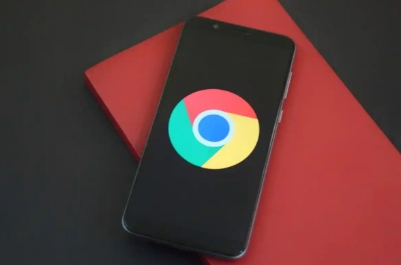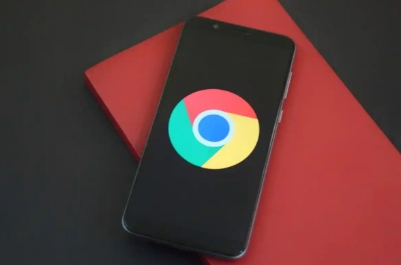
在谷歌浏览器中设置默认下载文件夹是一个相对简单的过程,它允许用户自定义文件的保存位置,以便更好地管理下载的文件。以下是详细的步骤指南:
一、打开谷歌浏览器设置
1. 启动浏览器:首先,双击桌面上的谷歌浏览器图标或通过开始菜单启动浏览器。
2. 进入设置界面:在浏览器窗口的右上角,点击三点状的“更多”图标(也称为菜单按钮),在下拉菜单中选择“设置”选项。这一步将带你进入浏览器的设置页面。
二、导航到高级设置
1. 找到高级选项:在设置页面中,向下滚动直到看到“高级”选项,并点击展开以查看更详细的设置项。
2. 进入下载内容设置:在“高级”选项下,找到并点击“下载内容”这一部分。在这里,你可以看到当前关于下载的一些基本设置。
三、更改默认下载文件夹
1. 修改路径:在“下载内容”区域中,找到“更改”按钮,它位于“默认下载位置”旁边。点击这个按钮会弹出一个文件浏览器窗口。
2. 选择新位置:使用文件浏览器浏览到你希望设置为默认下载文件夹的位置。可以是计算机上的任何目录,如桌面、文档或其他自定义文件夹。选定后,点击“选择文件夹”确认更改。
3. 应用更改:完成上述步骤后,关闭设置页面。现在,当你从网页上下载文件时,它们会自动保存到你刚才指定的位置。
四、注意事项和提示
- 权限问题:确保你对所选文件夹具有读写权限,否则可能会导致下载失败。
- 安全性考虑:避免将下载文件夹设置为公共或容易访问的位置,以防敏感信息泄露。
- 定期清理:定期检查并清理下载文件夹中的无用文件,可以释放磁盘空间并保持系统整洁。
通过以上步骤,你就可以轻松地在谷歌浏览器中设置默认下载文件夹了。这不仅有助于提高文件管理的效率,还能让你的工作流程更加顺畅。记得根据自己的需求适时调整下载路径,享受更加个性化的浏览体验吧!